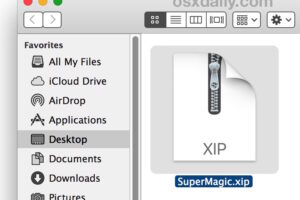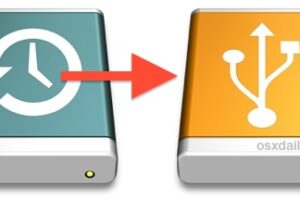Recevoir des notifications pour des fils de discussion spécifiques dans l'application iOS Mail
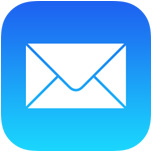 L'application Mail d'iOS comprend depuis longtemps plusieurs façons d'être informé des nouveaux courriels, qu'il s'agisse de la notification standard pour tous les nouveaux messages, ou d'une alerte unique définie pour des contacts VIP spécifiques. Peut-être encore mieux est une fonctionnalité ajoutée aux versions récentes d'iOS qui permet des alertes individuelles par fil de discussion, ce qui signifie que vous pouvez être notifié lorsqu'une seule conversation électronique désignée reçoit une réponse de l'un des destinataires.
L'application Mail d'iOS comprend depuis longtemps plusieurs façons d'être informé des nouveaux courriels, qu'il s'agisse de la notification standard pour tous les nouveaux messages, ou d'une alerte unique définie pour des contacts VIP spécifiques. Peut-être encore mieux est une fonctionnalité ajoutée aux versions récentes d'iOS qui permet des alertes individuelles par fil de discussion, ce qui signifie que vous pouvez être notifié lorsqu'une seule conversation électronique désignée reçoit une réponse de l'un des destinataires.
Ces alertes de conversation par courrier électronique peuvent être activées dans une nouvelle composition de courrier, une réponse ou un transfert. Vous aurez besoin d'iOS 8 ou d'une version plus récente sur n'importe quel iPhone, iPad ou iPod touch pour avoir accès à cette fonction, même si les autres participants à la conversation par courriel peuvent avoir une version récente d'iOS, et encore moins un iPhone. Pour l'instant, les notifications de fil de discussion ne sont pas disponibles dans l'application Mac Mail d'OS X, mais une réponse envoyée depuis un Mac déclenchera quand même l'alerte de fil de discussion individuel.
Activer les notifications pour un fil de discussion spécifique dans le courrier électronique pour iOS
- Composez un nouveau courriel dans l'application Mail comme d'habitude
- Lorsque vous tapez un sujet, notez la petite icône en forme de cloche qui apparaît à droite du texte du sujet - c'est cette icône qui détermine si le fil de discussion spécifique aura des notifications ou non
- Tapez sur cette icône de cloche pour qu'elle se remplisse en bleu foncé afin d'activer les notifications pour ce fil de discussion
- Confirmez que vous souhaitez recevoir des notifications lorsque quelqu'un répond à ce fil de discussion en choisissant "Notify Me" lorsqu'on vous le demande
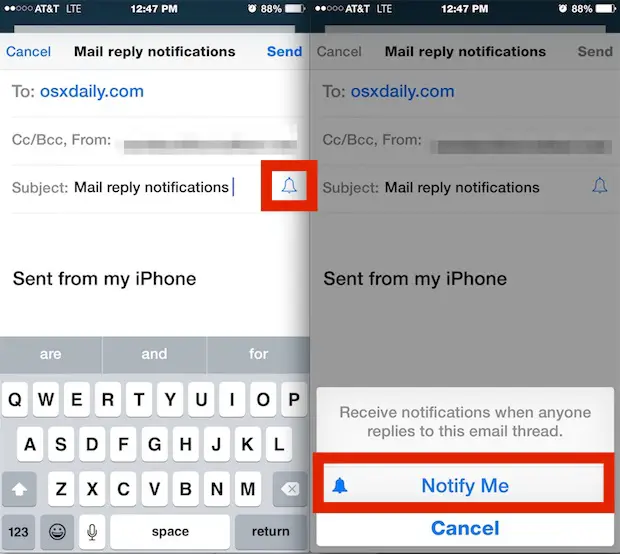
Désormais, lorsque vous recevez une réponse de quelqu'un dans ce fil de discussion, vous recevez une notification de l'application Mail indiquant une réponse à ce courriel spécifique. C'est un excellent moyen de suivre une conversation électronique importante qui est sensible au temps ou simplement importante pour une raison quelconque.
Toute réponse à ce fil de discussion aura désormais une icône de cloche bleue remplie dans l'objet, indiquant que des notifications arriveront pour ce fil de discussion.
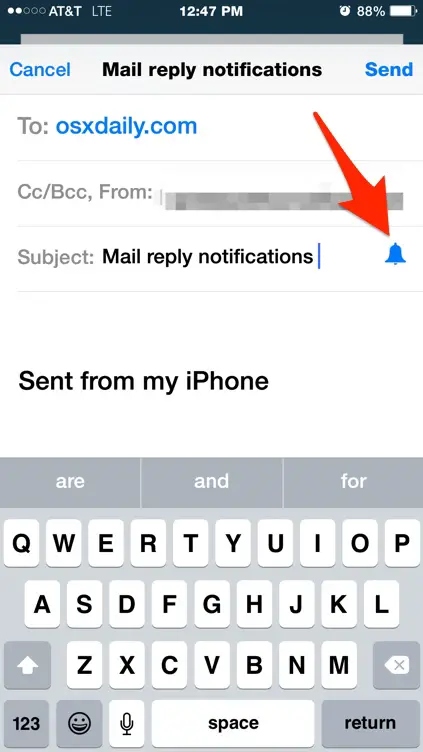
Activation des notifications de fil de discussion par courrier électronique avec réponse
Tout comme vous pouvez activer l'alerte de conversation par courriel pour une nouvelle composition de courriel, vous pouvez également activer cette fonction lors d'une réponse spécifique par courriel :
- Répondre à un courriel dans l'application Mail pour iOS comme d'habitude
- Tapez sur la section "Sujet" et tapez sur l'icône de la cloche bleue pour qu'elle se remplisse en bleu uni, indiquant que les notifications doivent être activées pour ce fil
- Confirmez que vous souhaitez recevoir des notifications pour ce fil de discussion
Cela signifie que même si une conversation par courriel existe depuis un certain temps, vous pouvez choisir d'élever son niveau d'alerte à tout moment pendant une réponse si vous le jugez nécessaire.
Désactiver les notifications de fil de discussion dans iOS Mail
Vous pouvez désactiver la notification du fil de discussion spécifique en tapant à nouveau sur l'icône Blue Bell, qui deviendra juste un contour bleu comme option par défaut.
Si vous êtes régulièrement submergé par des tonnes et des tonnes de courriels (et qui ne l'est pas ?), cette fonction peut être utilisée en conjonction avec des listes de contacts VIP et des sons d'alerte uniques pour aider à rendre visibles des messages et des expéditeurs particulièrement importants dans l'océan de bruits de courriels sans fin.
Vous appréciez ce conseil du Mail ? Nous avons beaucoup d'autres astuces pour les applications de courrier, jetez un coup d'œil.